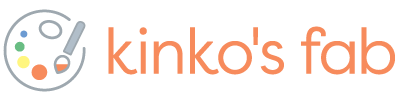2023/07/10 22:04
データの入稿方法のご案内

-------------------------------------------------------------------
◆◇ データ入稿の流れ
◇◆
Step.1 テンプレートをダウンロード
Step.2 データを作成する
Step.3 入稿する
Step.4 商品が届く
-------------------------------------------------------------------
Step.1 テンプレートをダウンロード
下記より作成したいアイテムに合わせたテンプレートをダウンロードし、データを作成してください。
>>テンプレートダウンロードはこちら
〇対応しているアプリケーション形式
Adobe Illustrator(.ai)2020まで対応

Step.2 データを作成する
白版(白押さえ)、カットパスなど必要なデータを作成ください。データの作り方のポイントは下記にてご紹介しております。
・まずはこちらを確認!データ作成のポイント基礎編はこちら
・白版(白押さえ)の作成方法はこちら
・カットパスの作成方法はこちら
・アクリルスタンドのデータ作成について詳しくはこちら
・アクリルキーホルダーのデータ作成について詳しくはこちら
・入稿前に確認!最終チェックポイントのご紹介
Step.3 入稿する
下記よりデータを入稿してください。
・ お名前… 入稿するアイテムをご購入された方のお名前を入力してください。
・ メールアドレス… ご注文者様のメールアドレスを入力してください。入稿いただいたデータに不備があった場合や不明点の確認等、ショップからご連絡させていただく場合がございます。使用可能なメールアドレスを入力してください。
・ 注文ID… アイテム購入時の自動返信メール(件名:【kinko's fab】ご購入いただきありがとうございます。)の「注文ID」を入力してください。
・ 添付ファイル… 入稿するデータをアップロードしてください。一度に最大10ファイル、合計4GBまでご入稿いただけます。
Step.4 届く!
ご入稿データを確認後、5営業日で制作しお届けいたします。

-------------------------------------------------------------------
★ データ作成のポイント ★
-------------------------------------------------------------------
よくあるお問い合わせ
Q.注文したのに商品が届きません。
A.商品は、ご入稿いただいたデータを確認後、お届けまで5営業日程度お時間をいただいております。もしお急ぎ・キャンセルの場合はkinko’s
fabまでお問い合わせください。
https://kinkosfab.official.ec/
また、データを入稿すると、「【kinko's fab】データ入稿をうけたまわりました」というタイトルで自動返信が届きます。もしメールが見つからない場合は入稿できていない可能性がございますので、下記より再度ご入稿ください。
https://www.decamail.jp/mail/nyukou.cgi?id=eb3539a3c1206948fcbd7fbc49016e71
Q.白版(白押さえ)とは何ですか?
A.白版(白押さえ)についてはこちらをご確認ください。
https://kinkosfab.official.ec/blog/2023/07/10/220349